ソニーが2011年(平成23年)12月17日に発売した
次世代機携帯ゲーム機 psvita(プレイステーション・ヴィータ)
そんなpsvitaは改造を施すことができ
HENkakuを導入することで様々な機能・ソフトを使用することができ
エミュレータが動作することができます。
今回は【ゲームボーイアドバンス・GBAエミュレータ「mGBA」】の設定を行います。
ページコンテンツ
【mGBA】とは??
Vitaでは数多くのエミュレータがすでに開発され、問題なく動作しています。
そんなSwitchに新たにゲームボーイアドバンス・GBAエミュレータ「mGBA」が登場
実機同様に動作し、実機以外の利点もございます。
・ROMを瞬時に切り替えられる
GBAのROMは比較的小型なのでかなりなくしがち・・・
しかしVitaのメモリ本体にROMデータを保管するだけでいいので
わざわざ持ち運ばずかさばらないのでおすすめ。
・わざわざ機種を変える必要がない
ゲーム機本体が違うので遊ぶときには別の機器を持ち運ばなくてはならないのが少々面倒くさい・・・
しかしVitaでまとめてしまえばすぐ切り替えることが
できるので利便性が比較的にUPする。
事前にHENkakuとvitashellをインストール
・必要なもの
HENkaku導入PS Vita
↓VitaのCFW・改造を導入設定するやり方はこちら
PS Vitaメモリカード
ただバックアップ起動のためのRomデータの置き場所として
64GBが理想なので用意したほうが無難。
【mGBA】の設定・ダウンロード
①【MGBA.vpk】をダウンロードするために、下のリンクに飛びます。
https://mgba.io/downloads.html
②配布先に飛んだ先にあります【MGBA.ZIP】をダウンロードします。
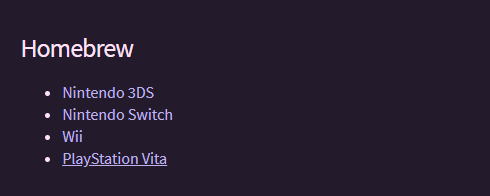
③ダウンロードしたZIPをフォルダーに解凍します。
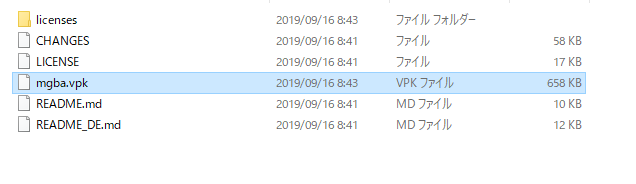
⑤ゲームROMはROMは自分のわかりやすい場所にフォルダーを作りその内に配置する必要があります。
⑥vitashellを起動して、VPKをインストールします。
↑ネットにはダウンロードできるサイトがあるらしいがだめですよ!
設定・起動
起動、設定
①本体を起動します。

②ホーム画面に追加されます、ソフトを起動します。
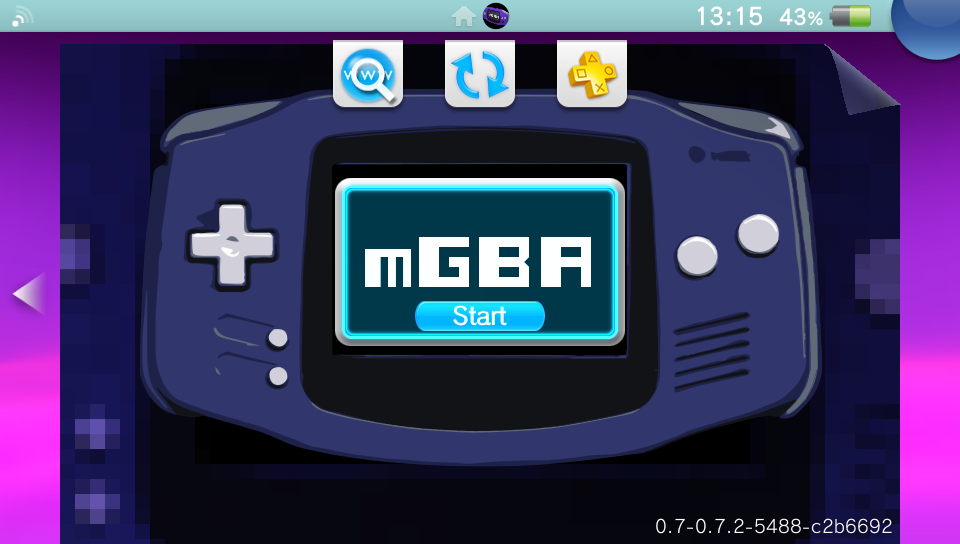
概要
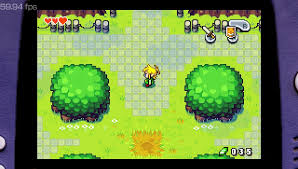
- 保存状態のサポート
- GameBoy Camera、Super GameBoy、およびGameBoy Printerのサポート
- デスクトップバージョンのバイリニアフィルター
- bsnesのHDモード7と同様に、ゲームの3Dアセットをより高い解像度でレンダリングする機能–この機能は、ナイトリービルドでのみ使用可能です
- チートコードのサポート、カスタマイズ可能なボタンマッピング、FPSカウンターなどの機能
まとめ
今回はVitaで使用可能なGBAエミュレータの設定・インストール方の紹介でした。
導入は簡単なので設定してみてはいかがでしょうか??




































































